Top 12 mẹo hiệu quả nhất giúp bạn kiểm tra một chiếc laptop cũ trước khi mua
- 1,557 views
Việc sở hữu cho mình một chiếc laptop quả thật không khó, nhưng cái khó ở đây là làm sao để có thể mua được những sản phẩm tốt với một mức giá cả phải chăng. Vì vậy, việc lựa chọn mua những chiếc laptop cũ quả là một lựa chọn hấp dẫn, nhưng đồ cũ thì đôi khi cũng bất cập nhiều vấn đề. Cho nên, bạn hãy trang bị cho mình một số cách để kiểm tra laptop cũ hiệu quả và nó là một việc làm cực kì đúng đắn. Sau đây là top 15 cách hiệu quả nhất giúp bạn kiểm tra một chiếc laptop đã qua sử dụng có còn đáng tin cậy hay không.
1
Kiểm tra về chế độ bảo hành

- Về chế độ bảo hành của hãng: Một chiếc laptop cũ vẫn còn chế độ bảo hành của hãng chứng tỏ rằng những chiếc máy đó ra đời chưa lâu và cấu hình của máy vẫn còn khá mới. Hơn nữa, việc mua laptop mà hãng vẫn còn bảo hành sẽ giúp bạn thoải mái và yên tâm hơn, không phải lo sợ về vấn đề nếu máy có gặp một trục trặc gì thì vẫn có thể đến hãng để bảo hành máy.
- Về chế độ bảo hành của nơi bán: Một đại lý hay một cửa hàng phân phối các sản phẩm cũ nếu có chế độ bảo hành rộng rãi, thoải mái, có cả chế độ cho khách hàng được đổi trả miễn phí trong một khoảng thời gian nào đó, thường thì có thể là 10 ngày, nhiều khả năng sản phẩm của họ đều là sản phẩm có chất lượng rất tốt. Những khoảng thời gian đổi trả miễn phí là những khoảng thời gian quý giúp bạn có thể kiểm tra máy để xem nó có bất kì vấn đề gì hay không.
2
Test màn hình
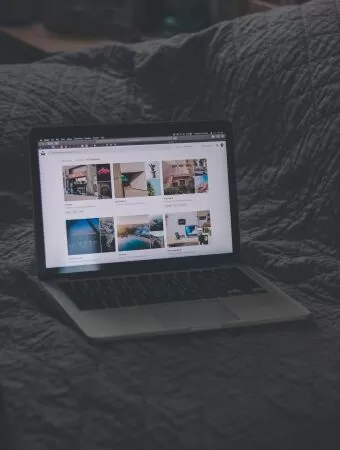
Hiện nay có rất nhiều phần mềm có thể giúp bạn kiểm tra xem màn hình của chiếc laptop có còn tốt hay không. Các phần mềm phổ biến mà bạn có thể sử dụng như: EIZO MONITO TEST, DEAD FIXEL LOCATOR, PERFORMANCE TEST,…Lợi ích của việc kiểm tra đó chính là giúp bạn tìm xem trên màn hình có bất kì điểm ảnh chết nào hay không, đo lường chất lượng màn hình máy bạn so với các máy khác tương tự trên thị trường,...Đây là vấn đề rất quan trọng vì màn hình chính là thứ mà chúng ta giao tiếp trực tiếp trên máy tính, khi màn hình bị lỗi thì không chỉ trải nghiệm bị ảnh hưởng mà còn khiến cho chiếc laptop nhanh hỏng hơn.
3
Test bàn phím

Bàn phím là một thứ cũng quan trọng không kém gì màn hình cả. Việc test bàn phím cũng hết sức đơn giản, chỉ cần mở một file word rồi bạn có thể gõ từng phím lên trên đó xem có phím nào không nhận hay không, xem nó có hay bị kẹt hay không, nhưng cách này không gõ bao quát được toàn bộ phím trên bàn phím. Ngoài ra vẫn có một số phần mềm có thể giúp bạn kiểm tra bàn phím trên chiếc máy của mình như KEYBOARDTEST hay một số web hỗ trợ kiểm tra màn hình trực tiếp như en.key-test.ru hoặc keyboardtester.com.
4
Test Touchpad (Chuộc cảm ứng)

Ngày nay Touchpad được Microsoft trang bị nhiều công nghệ tâng tiến như Window Precision, giúp bạn giải quyết các công việc một cách nhanh chóng và tiện lợi. Vì vậy, nếu Touchpad bị lỗi hay gặp trục trặc quả thật là một thiệt thòi lớn! Hãy dùng ngón tay của mình lướt trên Touchpad xem nó có bị nhảy lung tung không đúng hướng hay không hay có chết điểm nào hay không, hoặc ở những chiếc laptop có 2 phím chuột trái phải, bạn hãy thử xem hay phím đó có còn hoạt động hay không, có thường xuyên kẹt phím nào hay không.
5
Test cổng kết nối

Để kiểm tra lại các cổng kết nối thì lại cực kì đơn giản! Dùng một chiếc usb hoặc một sợi cáp sạc đã được kết nối với điện thoại của bạn xem xem cái cổng kết nối có còn hoạt động tốt hay không và hãy thử lần lượt với các cổng khác có trên máy tính của bạn bằng những sợi cáp hoặc các dụng cụ thích hợp.
Phù hợp với bạn
15-09-2025 Roxana.Trần
15-09-2025 Roxana.Trần
17-07-2025 Nhu Phuong Dang
18-07-2025 Nhu Phuong Dang
16-07-2025 Nhu Phuong Dang
